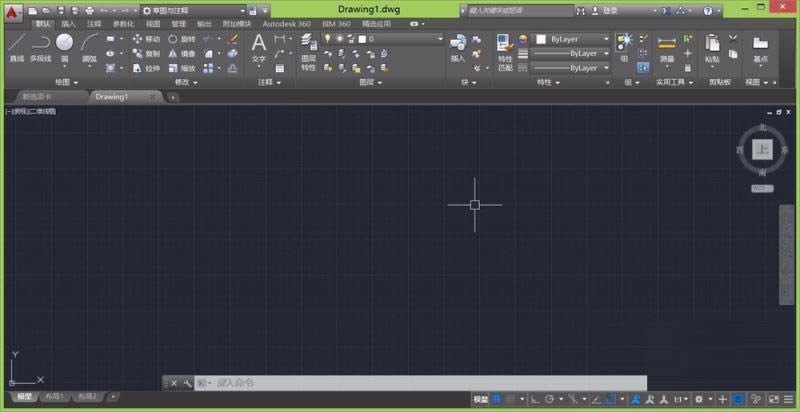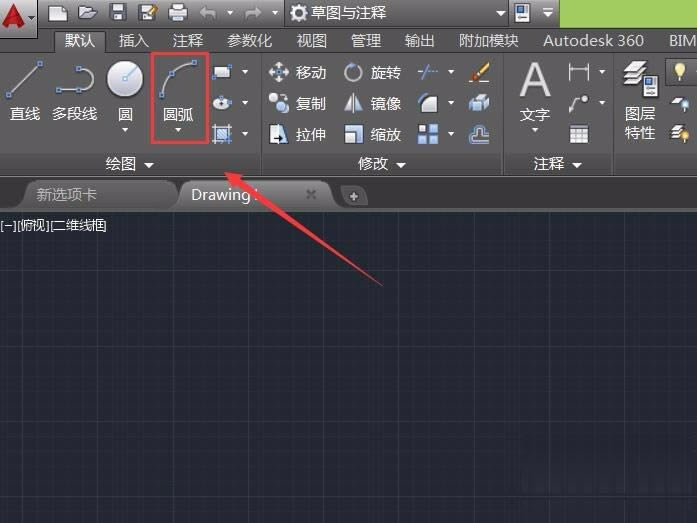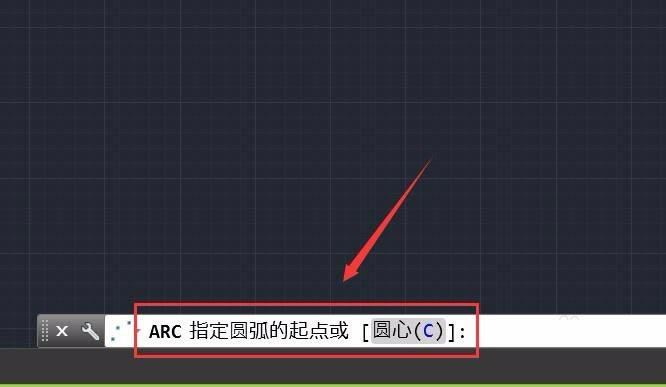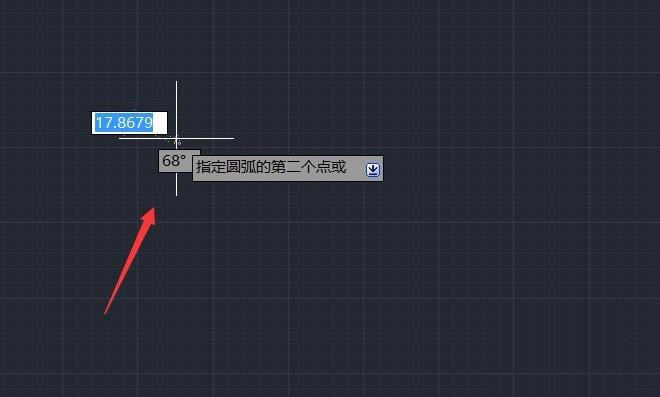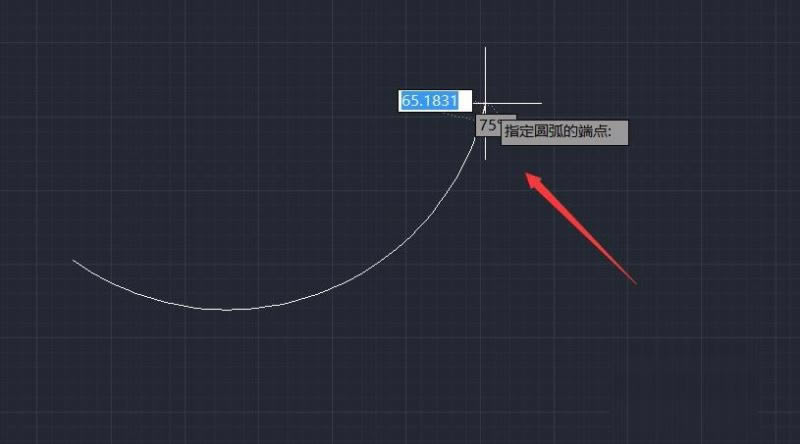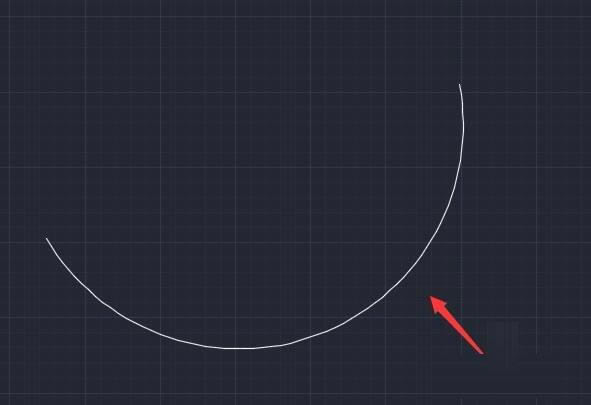Autodesk cad绘制圆弧的设置步骤_装机软件
发表时间:2023-04-11 来源:本站整理相关软件相关文章人气:
[摘要]新手朋友可能还不懂Autodesk cad绘制圆弧的操作步骤,小编今天就带来Autodesk cad绘制圆弧的教程,感兴趣的小伙伴们一起学习一下吧!1、打开Autodesk cad这款软件,进入Au...
新手朋友可能还不懂Autodesk cad绘制圆弧的操作步骤,小编今天就带来Autodesk cad绘制圆弧的教程,感兴趣的小伙伴们一起学习一下吧!
1、打开Autodesk cad这款软件,进入Autodesk cad的操作界面,如图所示:
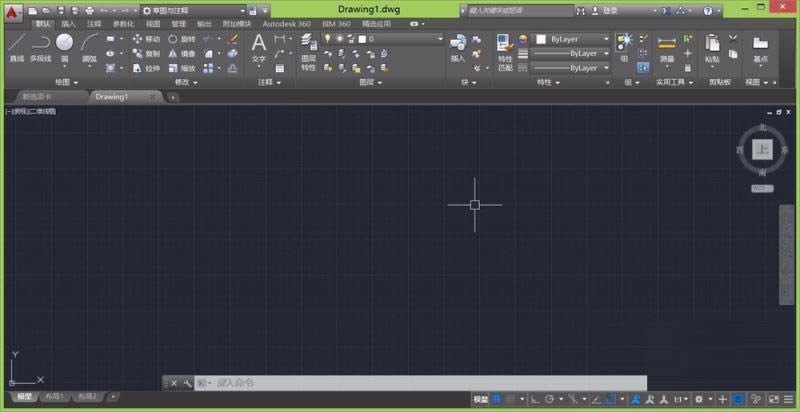
2、在该界面内的工具区找到圆弧工具,如图所示:
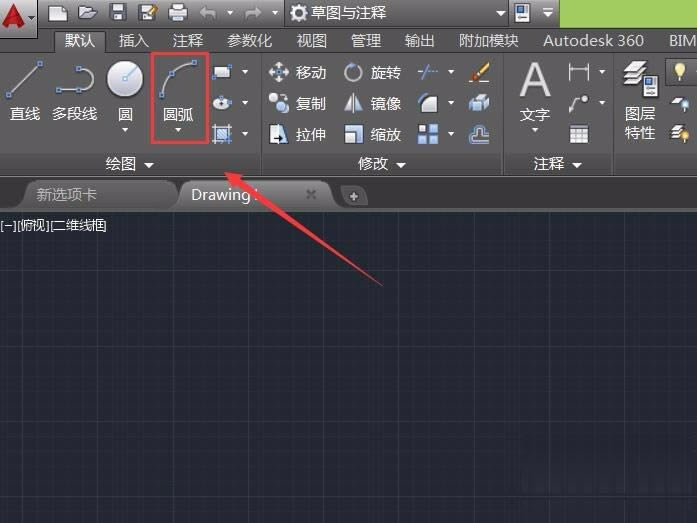
3、点击圆弧工具,在命令行里就出现了提示对话框,如图所示:
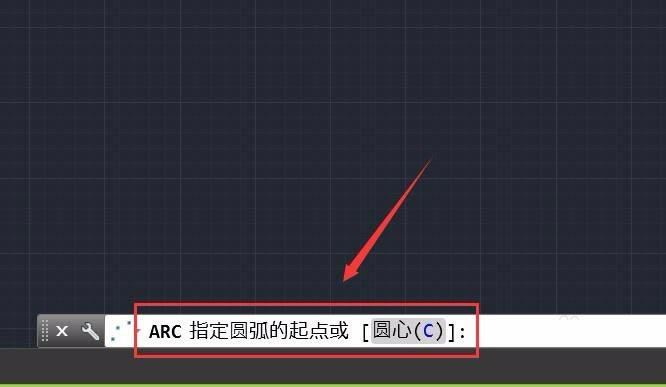
4、用鼠标左键在工作区里点击鼠标左键,就出现了第一点的信息,如图所示:
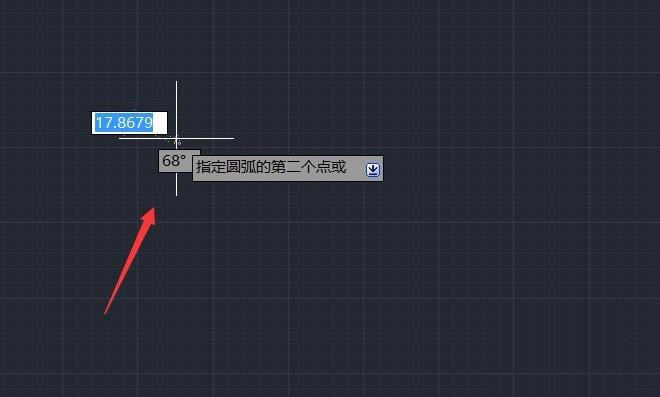
5、点击鼠标左键,移动鼠标到另一个位置,就出现了第二个点的信息,如图所示:
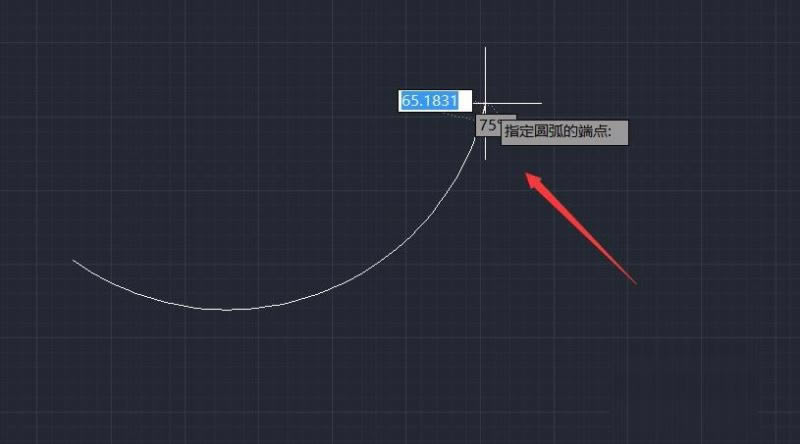
6、在第二个点的为点击鼠标左键,就得到了一段圆弧,如图所示:
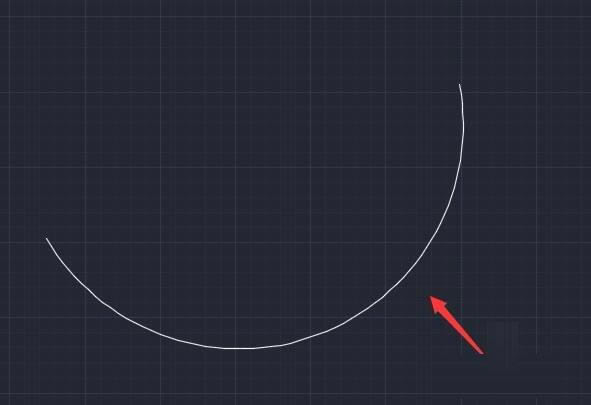
以上就是小编带来的精彩教程,你们都知道了吗?
装机软件,全自动在线安装过程,无需电脑技术,小白在家也可自己完成安装,纯净稳定,装机必备之选!